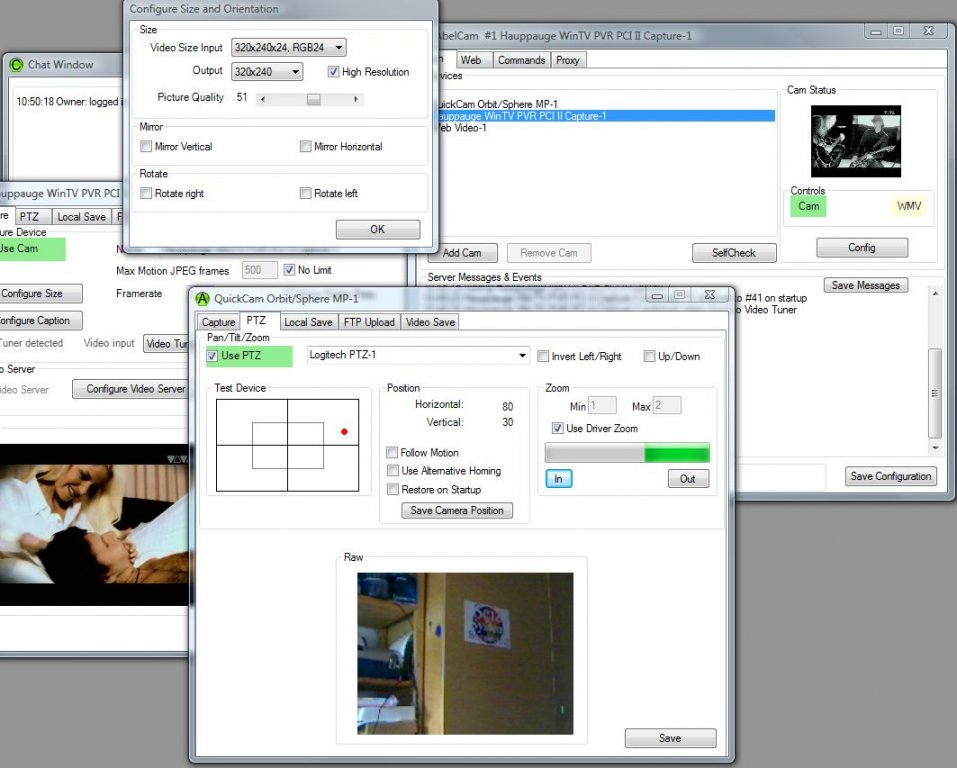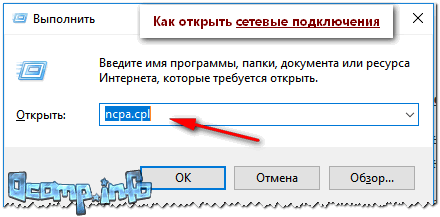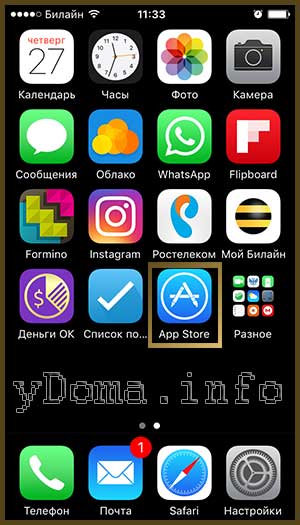Программы для видеонаблюдения через IP-камеры
Содержание:
- Бесплатные программы для видеонаблюдение
- Программа TinyCam Monitor
- AbelCam
- Востребованные программы
- Xeoma modes
- Поиск адреса
- Особенности программ для видеомониторинга
- Разработка софта и перечень предлагаемых утилит
- Приложение Eye 4 для контроля камер Vstarcam
- КОДОС GLOBOSS Free
- Список программ для определения ip адресов конкретных камер
Бесплатные программы для видеонаблюдение
WebcamXP — одно из наиболее функциональных решений, которое позволяет получать данные с самых разных устройств. Эта бесплатная программа легко подключается к сетевым камерам, получает с них сигнал и транслирует его в сеть. Она поддерживает огромное количество различных устройств, начиная от USB WEB-камер, заканчивая картами захвата на TV. Такого функционала достаточно как для бытового, так и для коммерческого использования.
Эта программа имеет приятный глазу интерфейс на русском языке, который условно разделён на три рабочих зоны. Слева вы увидите основные возможности: запись, транслирование и настройки. Посередине — миниатюры камер, а также крупное окно с видом из выбранной камеры. Справа — выбор источника. Такое удобное разделение не раздражает глаза даже при очень долгом слежении за происходящим.
Уникальная особенность этой программы — поддержка датчиков движения и возможность их настройки. Если они срабатывают, вы сможете получать сигналы, отправлять их на сигнализацию и т.д.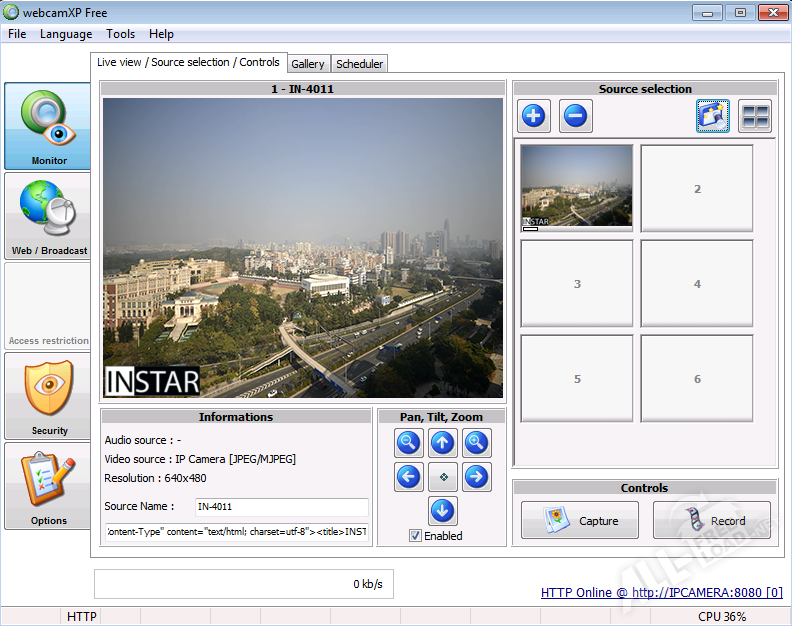
IP Camera Viewer имеет несколько меньше возможностей, если сравнивать её с предыдущей программой. Однако для большинства пользователей её функций будет достаточно. Утилита легко подключается к IP камерам через сеть, а после начинает транслировать картинку прямо на монитор пользователя. В дальнейшем можно совершать совершенно любые действия, например, менять качество видео и количество кадров. Уникальная особенность IP Camera Viewer в том, что эта программа для видеонаблюдения на компьютер позволяет менять настройки камер прямо с «пульта». В опциях можно изменить зум, настройки панорамы и углов обзора. Это может пригодиться для того, чтобы контролировать удалённые углы, либо нечёткие объекты.
Интерфейс программы переведён на русский и понятен любому пользователю с первого взгляда. Особый «плюс» можно отдать разработчикам за то, что окошки с видео достаточно крупные.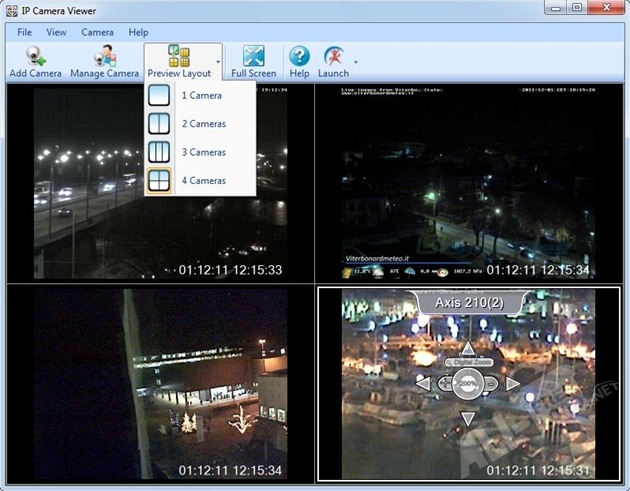
Xeoma воспринимается пользователями как программа для налаживания видеонаблюдения через веб-камеру. Однако её можно использовать с очень мощными, профессиональными камерами. Через неё можно настроить любые параметры отображения, получить удалённый доступ и смотреть видео через сеть. Такие возможности нужны не только для бытового, но и для корпоративного видеонаблюдения.
Стоит заметить, что Xeoma — наиболее производительная программа для удалённого просмотра видеонаблюдения. Она работает даже на очень медленных компьютерах, транслируя видео в 25-30 кадров в секунду. Такого фрейма достаточно для обеспечения безопасности.
Интерфейс очень минималистичен, а благодаря русскому языку ещё и понятен любому пользователю. Все настройки камер сворачиваются в нижний трей, из которого можно вызвать нужный пункт или опцию.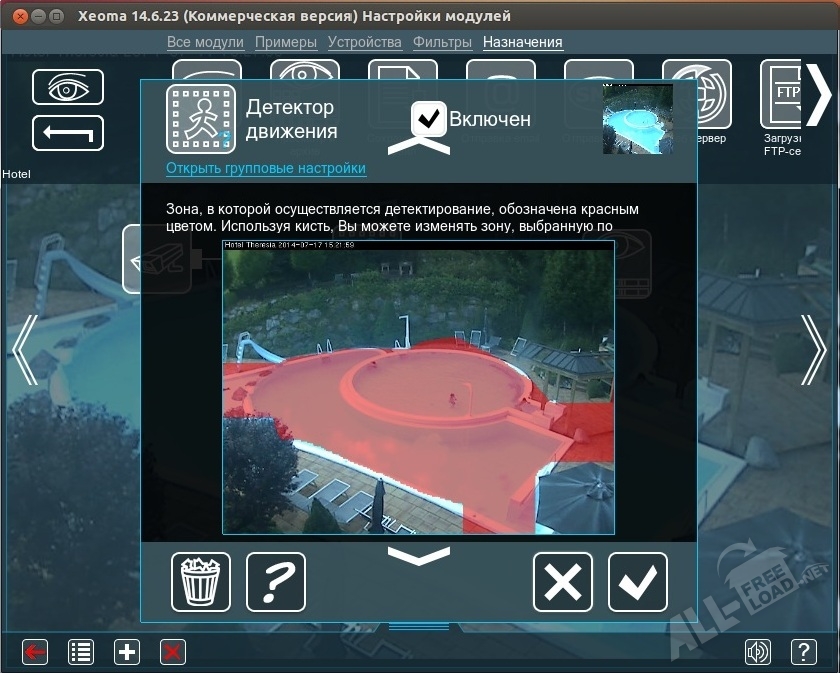
Программа TinyCam Monitor
При помощи этого приложения на телефоне можно просматривать одновременную трансляцию с нескольких камер. Общее количество устройств, которые можно подключить для просмотра в интерфейсе TinyCam, составляет 16. Программа также имеет платную версию — TinyCam Monitor Pro, которая отличается набором дополнительных возможностей:
- Двунаправленная передача звука без ограничений (если оборудование поддерживает эту функцию);
- Запись видео на карту SD, FTP-сервер или в облачное хранилище;
- Поддержка программных и аппаратных датчиков движения;
- Работа по защищённому протоколу SSL (шифрование получаемых и передаваемых данных);
- Передача звука в фоновом режиме;
- Бесплатная техническая поддержка от разработчика;
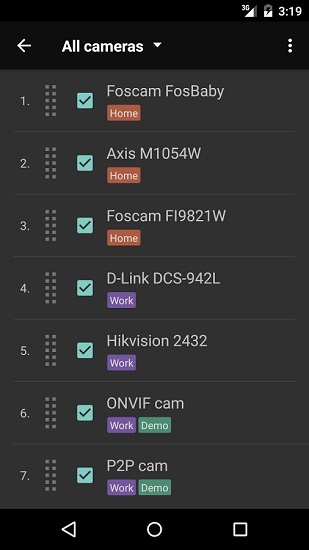
AbelCam
Максимально простая программа, которую сможет освоить любой начинающий пользователь. Все функции доступны, их легко найти.
При этом софт полностью переведен на русский язык, что для нас, жителей бывшего СССР, очень кстати.
Несмотря на кажущуюся простоту, она обладает действительно внушительными возможностями.
Вспомнить хотя бы тот факт, что это ПО работает со всеми известными на сегодняшний день типами устройств записи. Это и IP-камеры, и WEB-устройства, и многое другое.
Особенно она понравится тем, кто работает со своими системами безопасности через интернет и имеет собственное онлайн программное обеспечение. Дело в том, что она поддерживает web-приложения, написанные на практически всех популярных сегодня языках программирования (PHP, Ajax и так далее).
Другие примечательные моменты работы:
- отличный датчик движения, который реагирует на малейшие шорохи;
- пометка слепых зон и оптимизация работы существующего оборудования для максимального покрытия таковых;
- выбор формата файлов – AVI или WMV;
- есть чат.
AbelCam
Востребованные программы
Наиболее распространены, чаще приобретаются, скачиваются бесплатно следующие программы для видеонаблюдения IP камер:
- XProject Go. Бесплатная версия продукта. Мониторинг и запись на 1 сервер максимально с 8 камер. Перечень совместимых видеоустройств превышает 1500 наименований от более 100 производителей. Продукт датской компании Milestone Systems. Превращает ПК с операционной системой Windows в мощную систему видеонаблюдения: запись по детектору движения, экспорт в форматы AVI, JPEG, хранение архива событий в течение 5 суток, ручное управление поворотными камерами, удаленный доступ и другие функции. Следующие версии продукта – платные с большим количеством камер и возможностей по нарастающей. Бесспорный лидер рынка ПО.
- Ben Software Security Spy. Для ПК с Бесплатное использование в течение месяца. Поддерживает как цифровые, так и аналоговые камеры. Запись по началу движения в зоне наблюдения камеры. Встроенный веб-сервер. Запись в форматах MPEG 4, MJPEG.
- IP Camera Viewer02. Совместима с операционной системой Windows XP–10, Android. Позволяет настроить действенную систему слежения с использованием ПК, планшета, смартфона. Более 2000 совместимых моделей видеоустройств.
- Xeoma. Популярная программа для IP наблюдения российской разработки. Отсутствие сложной настройки, интуитивный интерфейс. Работает практически со всеми видами камер, добавляя видеоустройства автоматически. Работает как с Windows, Android, так и с MacOS, Linux. Xeoma Lite–упрощенная редакция программы для частного дома, дачи, так и для объектов малого бизнеса. Для профессионального использования, организации комплексов видеоконтроля существует полная версия без ограничения по количеству серверов и до 5000 камер на 1 устройство хранения данных. Множество функций: поиск по движению и времени, массовые настройки, разделение прав доступа, интеграция с системами автоматизации.
- GLOBOSS. Цифровая система профессионального видеонаблюдения российской фирмы разработчиков ПО безопасности «КОДОС». Имеет много функций, не уступает по возможностям зарубежным аналогам. Существует бесплатная версия для ознакомления перед покупкой полного варианта программы.
- AV. Бесплатная программа для IP видеонаблюдения предназначается для устройств, обладающих высоким разрешением. Контроль до 16 камер, запись HDTV качества.
- Ivideon. Бесплатное ПО для цифровых камер, возможность подключения к системе аналоговых регистраторов. Облачный сервис с хранением архива до 7 суток, возможностью просмотра через интернет без статичного IP адреса.
Существует еще много программ для организации системы IP видеонаблюдения, различающихся по кругу решаемых задач, функциям, возможности бесплатного использования.
Выбор программы – советы
Когда отсутствует необходимость в организации постоянного видеонаблюдения, но интересен вопрос слежения с ПК, смартфона, то для получения новых знаний, навыков можно скачать и установить одну из бесплатных программ. То же самое если есть от 2 до 8 камер, установленных для охраны дома, квартиры, офиса, магазина.
Если имеется система IP видеонаблюдения для защиты многоэтажного здания, производства, складского или торгового комплекса с большим количеством персонала, посетителей, а имеющееся ПО, поставленное вместе с оборудованием, не может решить все проблемы, то необходимо обратиться к софту независимых разработчиков. Такие специализированные программы для IP видеонаблюдения, написанные под конкретные задачи, вполне оправдывают свою стоимость, имеют расширенную функциональность.
Важный момент – правильная настройка комплекса видеонаблюдения для получения максимальной отдачи от имеющегося оборудования и ПО. Для отладки системы стоит пригласить опытного специалиста. Это в полной мере окупится в дальнейшем.
Xeoma modes
Xeoma Lite
Xeoma Lite is a simplified version of the Xeoma video surveillance program for small and medium size business and home users. In Xeoma Lite, you can connect up to 4 sources with 6 modules per chain.
Xeoma Lite available modules
| Devices | Filters | Destinations |
|---|---|---|
| Universal Camera | Motion Detector | Preview |
| Microphone | Scheduler | Preview and Archive |
| Screen Capture | Marking | Save to File |
| File Reading | Day Detector | Email Sending |
| Another Xeoma | Image Rotate | Web Server |
| FTP Receiver | Unitor | Sound Alarm on server |
| Image Resize | Pop-up Window (in Client) |
Version limitations:
Xeoma Standard
Xeoma Standard is a basic program for video surveillance with an ideal set of functions. Perfect for small and medium business. Connect an unlimited number of sources, create individual recording conditions using a variety of available modules for each camera.
Xeoma Standard available modules
| Devices | Filters | Destinations |
|---|---|---|
| Universal camera | Motion detector | Preview |
| Microphone | Scheduler | Preview and Archive |
| Screen capture | Marking | Save to File |
| File Reading | Day Detector | Email Sending |
| Another Xeoma | Image Rotate | Web Server |
| FTP Receiver | Unitor | Sound Alarm on server |
| HTTP Receiver | Image Resize | Pop-up Window (in Client) |
| HTTP Switcher | SMS Sending | |
| Visitors Counter | HTTP Request Sender | |
| Sound Detector | HTTP Upload to other Xeoma | |
| Problems Detector | Application Runner | |
| Object Detector | FTP Upload | |
| HTTP Marking | ||
| Relay Switch | ||
| Condition | ||
| Fisheye Dewarping | ||
| PTZ tracking | ||
| Image Crop |
Version limitations:
Here you can find a PDF presentation about Xeoma Standard.
Xeoma Pro
Xeoma Pro is a professional video surveillance program with an advanced set of functions. It is perfect for equipping factories, airports and other large enterprises.
Xeoma Pro includes other editions advantages, all previous versions limitations are available in Xeoma Pro.
Xeoma Pro available modules
| Devices | Filters | Destinations |
|---|---|---|
| Universal camera | Motion detector | Preview |
| Microphone | Scheduler | Preview and Archive |
| Screen capture | Marking | Save to File |
| File Reading | Day Detector | Email Sending |
| Another Xeoma | Image Rotate | Web Server |
| FTP Receiver | Unitor | Sound Alarm on server |
| HTTP Receiver | Image Resize | Pop-up Window (in Client) |
| HTTP Switcher | SMS Sending | |
| Camera tree | Upload to FTP server | |
| Visitors Counter | HTTP Request Sender | |
| Sound Detector | HTTP Upload to other Xeoma | |
| Loitering Detector | RTSP Broadcasting | |
| Problems Detector | Application Runner | |
| Face detector | ANPR Upload to FTP | |
| Privacy masking | ||
| Object Detector | ||
| HTTP Marking | ||
| Relay Switch | ||
| Condition | ||
| Fisheye Dewarping | ||
| PTZ tracking | ||
| PTZ tracking with Senstar/Flexzone presets | ||
| License plate recognition | ||
| Cross-Line Detector | ||
| Smoke detector | ||
| Detector of Abandoned Objects | ||
| Button Switcher | ||
| Image Crop |
Still have questions? Ask us!
Поиск адреса
Шаг 1. Запустите программу Intelligent IP Installer на вашем компьютере. Нажмите Search (Поиск), чтобы найти ваше устройство. Выберите вашу камеру в списке устройств UPnP , затем в правой стороне окна нажмите Setup (Установить).
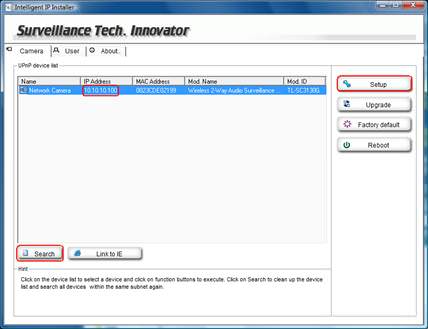
Шаг 2. На странице входа введите имя пользователя и пароль, имя пользователя и пароль по умолчанию – admin . Затем нажмите OK .
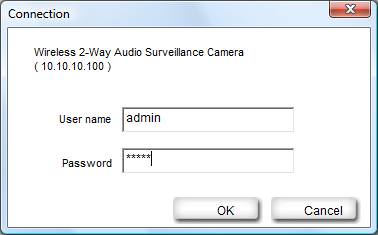
Шаг 3. На следующей странице вы увидите IP -адрес и порт Http вашей камеры.

Особое внимание стоит обратить на тот момент, что если вы владеете сразу несколькими камерами, то подключать их вместе не рекомендуется. Когда вы покупаете устройство, производитель дает ему IP адрес
Обычно, компания дает одинаковые IP адреса всем своим камерам.
Поэтому, подключив ее к маршрутизатору или компьютеру велика вероятность возникновения конфликта IP адреса. Как же поступить в такой ситуации? Необходимо подключать их по одной и менять IP адреса. То есть, вставить одну – поменять сетевой адрес, потому вторую и тд. Только так вы сможете обеспечить надежную работу ваших устройств.
Если купив камеру вы не меняли свой сетевой адрес, вы с легкостью сможете узнать его, так как почти каждая фирма предоставляет заводские сетевые адреса:
- Бевард – 192.168.0.99 Логин: admin, пароль: admin;
- Дахуа – 192.168.1.108 Логин: admin, пароль: admin;
- Микродиджитал – 10.20.30.40 Логин: root, пароль: root;
- Эйркам – 192.168.1.20 Логин: ubnt, пароль: ubnt;
- ИПЕУЕ – 192.168.0.123 Логин: admin, пароль: 123456;
- Хиквижион – 192.0.0.64 Логин: admin, пароль: 12345;
- Поливижион – 192.168.1.10 Логин admin, пароль: отсутствует;
- Спейс технолоджи – по умолчанию включен DHCP, Логин: admin, пароль: 12345;
Особенности программ для видеомониторинга
В функциональные возможности программ для видеонаблюдения входит набор соответствующих драйверов и программный модуль для вывода изображения на экран монитора и записи видеоконтента. Таким образом они позволяют вести видеомониторинг в режиме реального времени, одновременно записываю видеоинформацию.
Для сжатия последней используются различные протоколы (кодеки) необходимые для увеличения объема записываемой информации.
Большинство современных, широко распространенных программ обладают следующими достоинствами:
- имеют простой интуитивно понятный интерфейс и меню, позволяющее производить необходимые пользовательские настройки;
- позволяют вести запись изображения с камер в отсутствие оператора;
- осуществляют передачу информацию непосредственно пользователю с использованием различных беспроводных и проводных технологий связи;
- некоторые программы включаются при наличии движения в контролируемой зоне;
- позволяют вести наблюдение с нескольких камер, выводя одновременно на экран изображения со всех приборов;
- имеют упрощенную систему оповещения, когда начало записи видеоизображения сопровождается отсылкой пользователю SMS-сообщения или другого вида сигналов.
Профессиональные программы видеонаблюдения построены по модульной схеме и как минимум включают серверный и клиентский модуль. Для их использования нужна профессиональная или специализирована аппаратура. Данные программные комплексы обеспечивают видеомониторинг большой площади, обрабатывают сигнал от нескольких, порой функционально различных источников, выводят различные «картинки» на экран и записывают (передают) информацию.
В основном они предназначены для обеспечения охранных комплексов, в которых видеонаблюдение построено на основе IP-видеокамер.
При организации собственной системы видеонаблюдения помимо приобретения WEB-камеры и скачивания необходимого программного обеспечения может возникнуть правовой аспект. Сегодня граница между законностью и незаконностью проведения видеомониторинга довольно размыта и любые действия по организации видеонаблюдения могут рассматриваться как вторжение в личную жизнь.
При установке видеоохраной системы на своем участке, видеокамеры необходимо развесить таким образом, чтобы в поле обзора попадал минимум посторонних объектов на соседних территориях.
Разработка софта и перечень предлагаемых утилит
Компании, занимающиеся выпуском оборудования для наблюдения в различных модификациях, также разрабатывают технологически усовершенствованные программы для управления. Они необходимы для просмотра IP камер и осуществления комплексного решения всех проблем, связанных со сбором и обработкой информации.
На видео рассказывается об IP видеонаблюдении:
https://youtube.com/watch?v=5TUs7GUHwY0
, производимые компаниями, имеют в своем составе новейшие виды электронных дополнений, увеличивающих возможности софта. Практически большинство утилит разрабатывается параллельно с выпуском оборудования для наблюдения. В случае компоновки системы аппаратурой от разных поставщиков, появляется необходимость в программе, способной работать на любых изделиях, независимо от марки производителя.
Комбинированная программа управления для IP камер чаще всего разрабатывается отдельно от фирм, производящих аппаратуру для видеонаблюдения, и поэтому управлять ею сложнее, однако функций такой софт имеет намного больше. К таким утилитам можно отнести:
- Ivideon;
- Smart IP;
- IP Camera;
- Revisor VMS;
- IP Cam Viewer Lite;
- Blue Iris.
Программа видеонаблюдения, созданная специалистами для обслуживания IP камер, чаще всего имеет условно бесплатное распространение. Для полноценного использования софта необходимо либо зарегистрироваться, либо заплатить, чтобы эксплуатировать программу в полной мере.
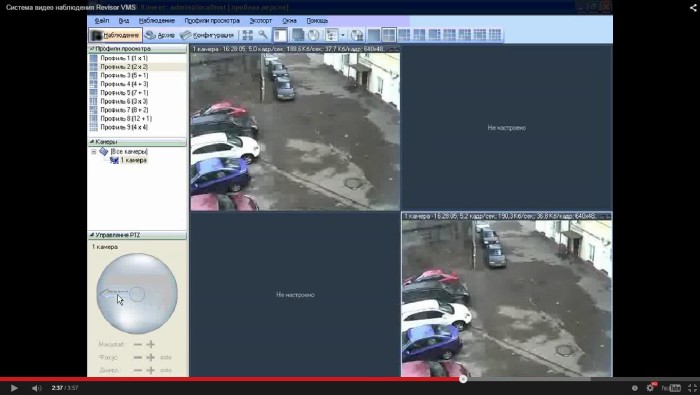 На фото – управление несколькими видеокамерами
На фото – управление несколькими видеокамерами
Функциональные возможности утилит в управлении системой
Утилита Ivideon создавалась с возможностью эксплуатации на оборудовании со слабыми техническими характеристиками. Ее можно устанавливать на серверы с низкими возможностями, так как сам компьютер или ноутбук выступает только в роли передатчика, а все процессы работают за счет подключенной IP камеры. Ноутбук в процессе видеоконтроля работает как хранилище данных, которое принимает и записывает информацию на жесткий диск. Софт Ivideon позволяет одновременно поддерживать до 20 видеокамер, с возможностью разбивки потока данных на отдельные носители. При подключении аппаратуры с высоким качеством съемки, требуется учитывать объем памяти записывающих устройств.
В сети предлагается тестовый вариант утилиты, который позволяет управлять 16 видеоустройствами с одного сервера, а также производить просмотр с разных мест одновременно. Софт способен осуществлять запись круглосуточно, а также согласно заданным параметрам поиска отрезка видео, например, с момента движения или появления объекта.
Программа IP Cam Viewer Lite разрабатывалась с учетом возможного участия в комплексе видеоконтроля от производителей разных стран, и поэтому может идеально функционировать при включении в схему изделий любого типа. Утилита совмещается с 1500 различных марок видеокамер, с возможностью изменения яркости и четкости картинки, а также разделения изображения на части и кадры. В случае наличия зума, применяется функция корректировки изображения на каждой камере отдельно, а также последующее сохранение введенных параметров.
Уникальностью софта Revisor VMS является возможность нахождения камеры в сети, даже если у нее нет определенных установочных данных. Программа самостоятельно производит поиск видеокамеры и ее дальнейшую настройку. Revisor VMS осуществляет самостоятельную разбивку данных и может разбивать изображение по качеству, а также сохранять пространство на жестком диске.
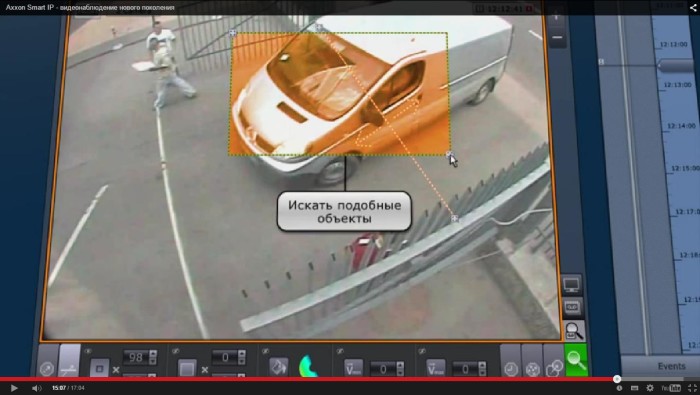 На фото – поиск в архиве по объекту
На фото – поиск в архиве по объекту
Приложение Eye 4 для контроля камер Vstarcam
Наилучший вариант для просмотра видео с устройств Vstarcam на телефоне — утилита Eye 4. Она позволяет интегрировать IP-камеры в систему «Умный дом», а не только получать доступ к изображению и звуку. С помощью встроенных функций можно управлять всеми параметрами оборудования для видеонаблюдения.
Кроме привычных поворотов по горизонтальной и вертикальной оси, Eye 4 также обеспечивает обратную связь с камерами, которые оборудованы динамиком. После нажатия на кнопку «Talk» включается режим передачи звука в помещение, в котором установлена WiFi камера. Приложение также позволяет активировать инфракрасную подсветку и даже обновить прошивку камеры с телефона, в удалённом режиме.
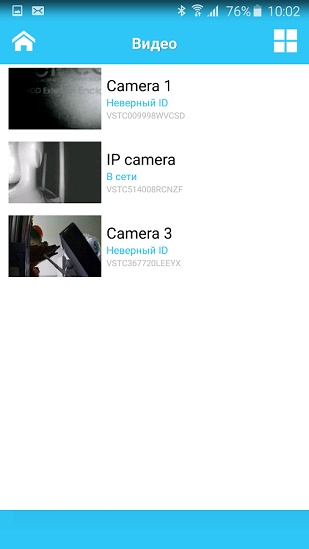
КОДОС GLOBOSS Free
GLOBOSS Free – фирменный продукт разработчика профессиональных систем видеонаблюдения – российской компании КОДОС. Бесплатный выпуск предназначен для ознакомления с возможностями полных версий приложения, то есть его функциональность не слишком отличается от того, что предлагается за деньги.
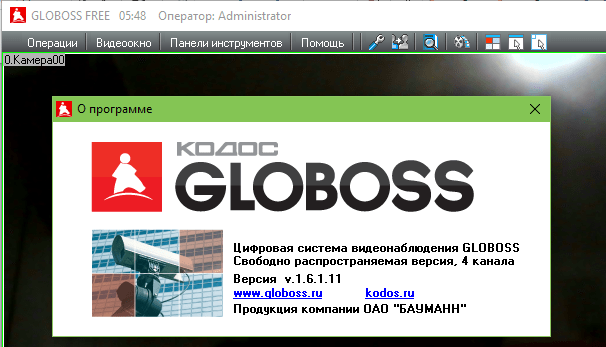
Главные отличие GLOBOSS Free от полнофункциональных версий, это ограничение поддержки протоколов управления и количества каналов видеозахвата: до 4 прямых (непосредственно с камер или плат видеонаблюдения) и до 16 сетевых, чего для квартиры и частного дома более чем достаточно. Кроме того, бесплатная версия не может использоваться совместно с платной и не работает с промышленными охранными системами (а нам для дома это и не нужно).
Зато она может:
- Транслировать в реальном времени изображение и звук с самых разных устройств: аналоговых камер, веб-камер, IP-камер, видеорегистраторов и т. п., за исключением ведения веб-трансляции (это платная функция).
- Находить подключенные устройства видеозахвата одним кликом.
- Вести запись изображения и звука, сохранять кадры и фрагменты в отдельные файлы, печатать кадры в виде картинок.
- Настраиваться на распознавание движения только значимых объектов (людей, автотранспорта) и игнорировать несущественное (качание веток деревьев, погодные явления и т. п.), что сводит на нет ложные срабатывания.
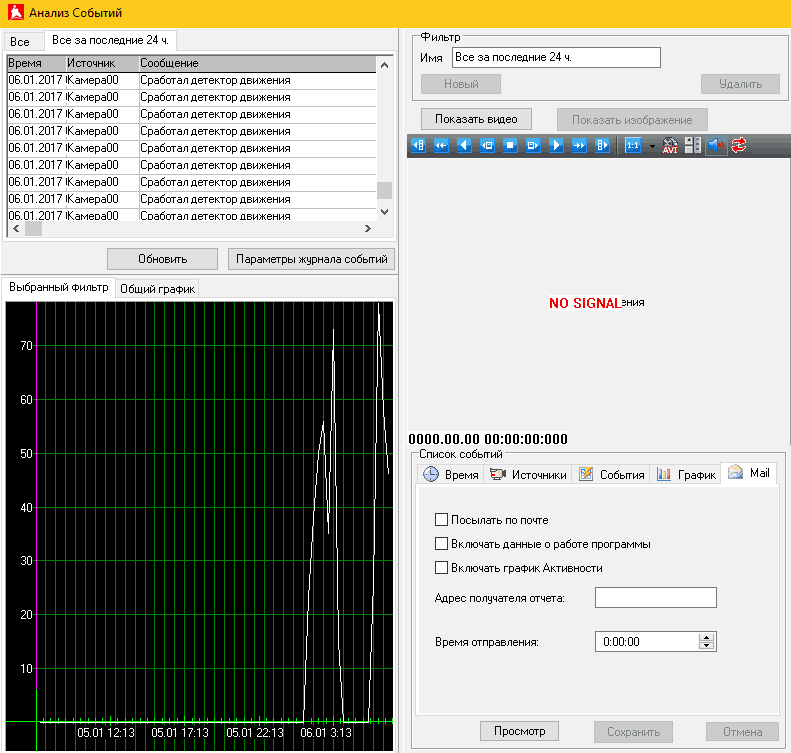
- Вести журнал событий, зафиксированных камерой и совершенных пользователями.
- Уведомлять о событиях по электронной почте.
- Захватывать видео и звук с различной скоростью и в разном качестве (по выбору).
- Эффективно сжимать сохраняемую и передаваемую по сети информацию, что экономит трафик и пространство накопителя.
- Включать и выключать запись по расписанию (имеет встроенный планировщик задач).
GLOBOSS Free поддерживает создание нескольких конфигураций оборудования и учетных записей пользователей: администратора (им по умолчанию становится тот, кто установил приложение) и операторов. Администратор может назначить каждому оператору свой уровень прав доступа к материалам и опциям программы.
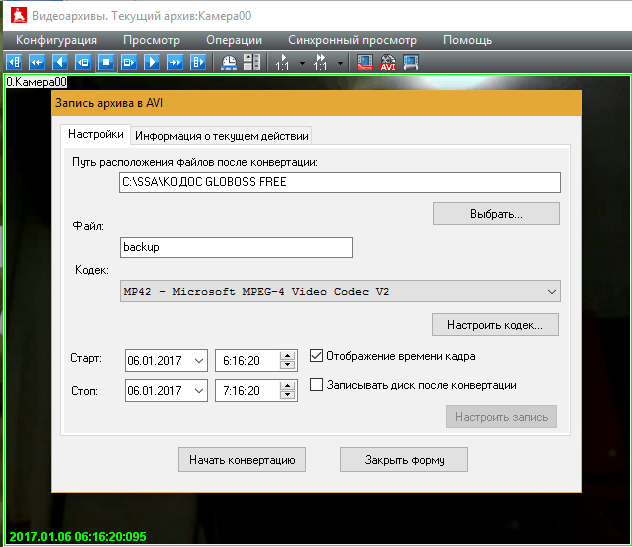
Для просмотра отснятого в приложение встроен видеоплеер с удобной панелью управления. В нем особенно интересны функции покадровой перемотки вперед и назад, позиционирования по дате и времени (начать просмотр с…), выбора скорости просмотра (от 1:1 до 1:8) и перемотки без пропуска или с пропуском кадров (каждый второй-восьмой).
С помощью кнопок панели управления пользователь может распечатывать кадры, конвертировать их в изображения формата jpg, а также сохранять фрагменты видео в формате avi.
Работать с КОДОС GLOBOSS Free смогут даже самые неопытные юзеры. Программа полностью на русском языке (включая справку), в ней не используется непонятная профессиональная терминология, а оптимальные настройки захвата видео и звука выставлены по умолчанию.
Список программ для определения ip адресов конкретных камер
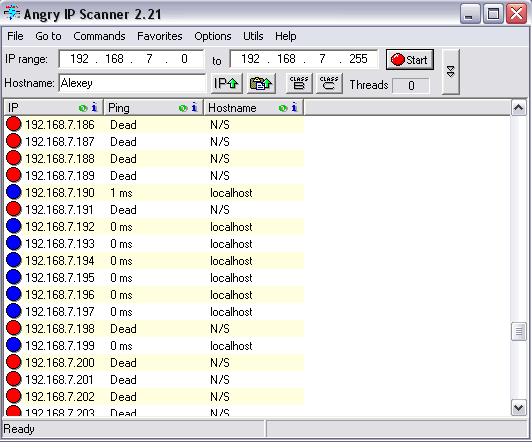 Запущенная программа Angry Ip-scanner
Запущенная программа Angry Ip-scanner
Самым популярным способом подключения IP камеры являются специальные программы, которые могут отсканировать ваше устройство и выдать на экран главную информацию. Одной из самых популярных является нашумевшая программа Angry IP Scan, несмотря на простой интерфейс она пользуется большой популярностью, так как является доступной и простой в использовании.
Она поможет узнать IP и Mac адрес вашей камеры маршрутизатора, модема или компьютера. Пользоваться ей очень просто, войдя вам необходимо указать диапазон поиска, и через пару секунд, программа выдаст вам все IP адреса, подсветив синим кружочком доступные. Небольшой проблемой станет отсутствие информации о диапазоне подсети вашей камеры. В таком случае в критериях поиска необходимо указать 192.168.0.0 – 192.168.255.255, но будьте готовы, к тому что такое сканирование будет долгим.
Есть перечень программ, которые лучше всего помогут разобраться с IP адресом для конкретной фирмы:
- Для камеры фирмы Бевард, необходимо скачать и установить программу DeviceSearch, которая обладает простым интерфейсом и очень проста в использовании.
- Разобраться с Микродиджитал поможет IP Installer Setup.
- В РВИ поможет программа Config Tool rvi.
- Для установки Эйркам необходимо Ubnt discovery, которую можно без проблем скачать в интернете.
- С камерой ИПЕУЕ справится UC244 – простая программа, которая не требует дополнительных навыков.
Например, универсальными программными обеспечениями считаются программы типа Macroscop или ПО Линия. Они легки в использовании, а также поддерживают максимальное количество камер. Просто помните, что с этим перечнем вы можете узнать информацию гораздо быстрее и проще, чем в остальных случаях.
Стоит напомнить, что для того, чтобы ваша камера работала хорошо и без сбоев необходимо, чтобы сетевой адрес камеры отвечал сетевому адресу компьютера. То есть, предпоследние числа в IP адресе должны совпадать. Данное правило действует на все устройства, такие как маршрутизаторы, модемы и другие.
В заключение стоит отметить, что даже если вы никогда не устанавливали и не настраивали сетевые устройства, вам не принесет это большого вреда. Все представленное программное обеспечение легко в использовании и не доставит лишних проблем.